
Pressemitteilung -
[Gelöst] ATTEMPTED_EXECUTE_OF_NOEXECUTE_MEMORY in Windows 10
Einführung
ATTEMPTED_EXECUTE_OF_NOEXECUTE_MEMORY ist ein Blue Screen of Death (BSOD)-Fehler, den Sie in Computern sehen können. Normalerweise tritt er mit dem Fehlercode 0x000000FC auf und zeigt an, dass das System einen Versuch zur Ausführung von nicht ausführbarem Speicher unternommen hat.
Hier sind einige Gründe für diesen Fehler:
- Problematischer RAM
- Fehlende Systemdateien
- Korrupte Treiber
- Geringer Festplattenplatz
- Riesige Anhäufung von Junk-Dateien
- Veraltetes Betriebssystem
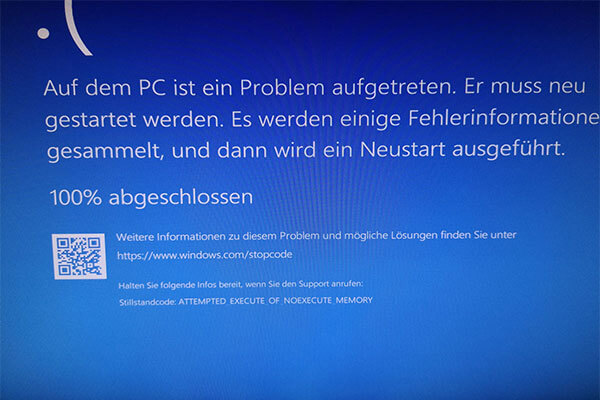
Sobald attempted execute of noexecute memory BSOD auftritt, wird Ihr PC automatisch neu gestartet, um den Schaden zu verringern. Wenn Ihr System erfolgreich starten kann, nachdem der Fortschrittsbalken 100% erreicht hat, können Sie direkt die folgenden Lösungen ausprobieren, um dieses Problem zu beheben. Falls nicht, müssen Sie Ihren Computer im abgesicherten Modus starten und dann die untenstehenden Lösungen ausführen.
Sie können die folgenden Schritte ausführen, um Ihr Windows im abgesicherten Modus zu starten.
Schritt 1: Schalten Sie den PC 3 Mal aus und wieder ein, um in die Windows-Wiederherstellungsumgebung (WinRE) zu gelangen.
Schritt 2: Gehen Sie zu Problembehandlung > Erweiterte Optionen > Starteinstellungen > Neu starten.
Schritt 3: Drücken Sie F5, um Windows 10 im abgesicherten Modus mit Netzwerkverbindung zu starten.
Lösung 1: Junk-Dateien löschen
Junk-Dateien können Platz im Speicher belegen. Wenn sie sich in großer Menge anhäufen, kann das Gerät langsam werden.
Einige Benutzer haben berichtet, dass sie den Fehler attempted execute of noexecute memory durch das Löschen von Junk-Dateien beseitigt haben.
Sie können es daher auch versuchen.
Tipp: Daten im Papierkorb werden dabei gelöscht. Wenn Sie etwas benötigen, sollten Sie es besser wiederherstellen, bevor Sie die Datenträgerbereinigung ausführen.
Schritt 1: Drücken Sie Win + R, um das Fenster Ausführen aufzurufen. Geben Sie dann cleanmgr in das Feld ein und klicken Sie auf OK.
Schritt 2: In Datenträgerbereinigung: Laufwerksauswahl wählen Sie Laufwerk C und klicken Sie auf OK.
Tipp: Nachdem Sie den Befehl ausgeführt haben, berechnet die Datenträgerbereinigung, wie viel Speicherplatz Sie auf dem Datenträger freigeben können. Der Vorgang kann einige Minuten dauern. Bitte haben Sie etwas Geduld.
Schritt 3: Kreuzen Sie in Datenträgerbereinigung für (C:) alle Elemente an und klicken Sie dann auf OK, um die Junk-Dateien zu löschen und den Speicherplatz auf der Festplatte freizugeben.
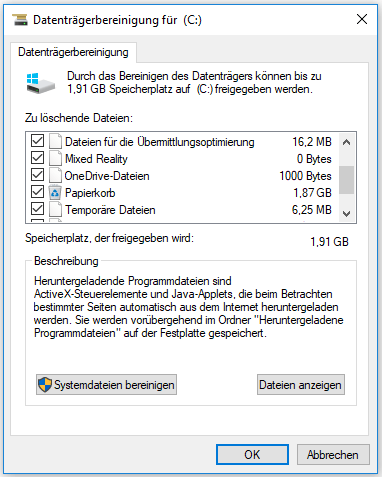
Lösung 2: Treiber aktualisieren
Windows 10 benötigt Treiber, um mit Ihrer Hardware arbeiten zu können. Wenn Sie veraltete oder beschädigte Treiber haben, erhalten Sie möglicherweise den Fehler ATTEMPTED_EXECUTE_OF_NOEXECUTE_MEMORY BSOD und das abgestürzte System.
Um das Problem zu beheben, können Sie alle Treiber aktualisieren, insbesondere die Intel-Grafiktreiber und die Realtek-Audiotreiber.
Schritt 1: Öffnen Sie das Fenster Ausführen. Geben Sie dann devmgmt.msc ein und drücken Sie die Eingabetaste.
Schritt 2: Klicken Sie im Geräte-Manager doppelt auf Audio, Video und Gamecontroller, um ihn zu erweitern.
Schritt 3: Klicken Sie mit der rechten Maustaste auf Realtek High Definition Audio-Treiber und wählen Sie Treiber aktualisieren.
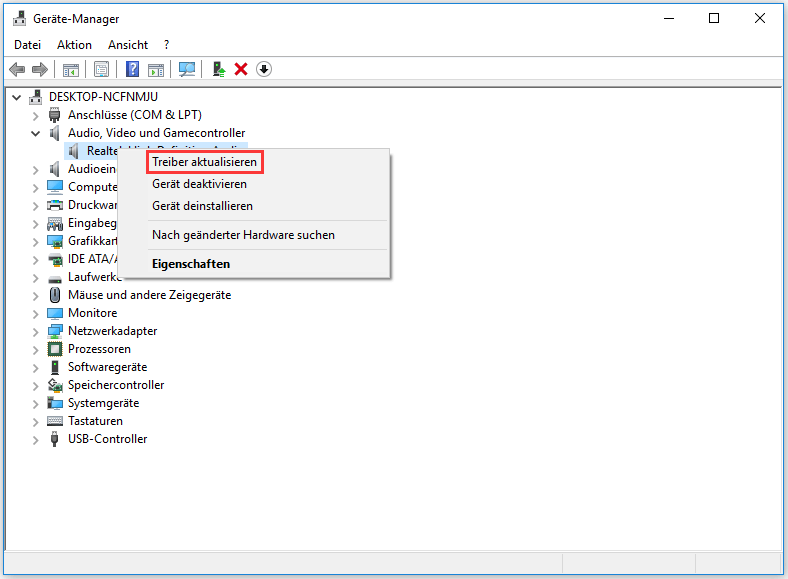
Schritt 4: Wählen Sie im Popup-Fenster Automatisch nach aktualisierter Treibersoftware suchen. Lassen Sie Windows dann Ihren Computer und das Internet nach der neuesten Treibersoftware durchsuchen.
Schritt 5: Starten Sie Ihren PC neu, nachdem der neueste Treiber installiert ist.
Lösung 3: Windows aktualisieren
Attempted execute of noexecute memory BSOD kann erscheinen, wenn Ihre Betriebssystemversion veraltet ist. Möglicherweise können Sie diesen Fehler beheben, indem Sie einfach die neuesten Windows-Updates installieren, die von Microsoft zur Lösung verschiedener Probleme herausgegeben werden.
Schritt 1: Drücken Sie Win + I, um zu Einstellungen zu gelangen.
Schritt 2: Klicken Sie auf Update & Sicherheit. Klicken Sie dann in Windows Update auf Nach Updates suchen.
Windows sucht dann nach verfügbaren Updates und lädt diese automatisch im Hintergrund herunter. Sobald sie heruntergeladen sind, werden diese Updates installiert, sobald Sie Ihren Computer neu starten. Danach können Sie überprüfen, ob das Problem behoben wurde.
Lösung 8: Fehlerhafte Sektoren auf der Festplatte beheben
Möglicherweise gibt es aufgrund von Überlastung schlechte Bereiche auf Ihrer Festplatte, was auch zu attempted execute of noexecute memory BSOD führen kann.
Um die fehlerhaften Sektoren zu finden und zu beheben, gibt es zwei Optionen.
Option 1: CHKDSK verwenden
Windows hat ein eingebautes CHKDSK-Dienstprogramm, das in der Lage ist, Festplatten auf Fehler zu untersuchen und diese zu reparieren.
Befolgen Sie die Schritte unten, um den Fehler zu beheben.
Schritt 1: Klicken Sie mit der rechten Maustaste auf das Startmenü und wählen Sie Datenträgerverwaltung.
Schritt 2: Klicken Sie in der Datenträgerverwaltung mit der rechten Maustaste auf Partition C: und wählen Sie Eigenschaften.
Schritt 3: Gehen Sie im Popup-Fenster zur Registerkarte Tools und klicken Sie auf Prüfen unter der Option Fehlerüberprüfung.
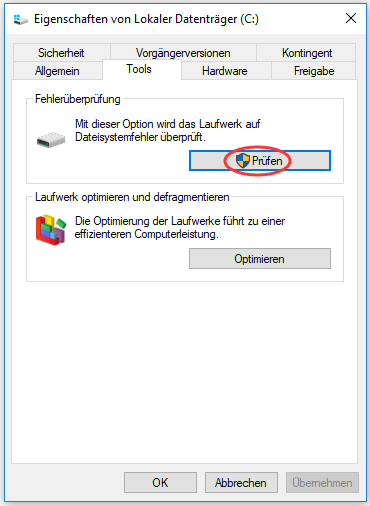
Schritt 4: Folgen Sie den Anweisungen auf dem Bildschirm, um den Vorgang abzuschließen. Wenn auf dem Laufwerk Fehler gefunden werden, fordert Windows zu einem Neustart auf, um diese zu beheben.
Option 2: Dateisystem überprüfen
Sie können auch eine Software von Drittanbietern verwenden, um Fehler auf Ihrer Festplatte zu überprüfen und zu beheben. MiniTool Partition Wizard ist eine gute Wahl. Es ist kostenlos und einfach zu bedienen.
Schritt 1: Laden Sie MiniTool Partition Wizard herunter und installieren Sie es, indem Sie auf die folgende Schaltfläche klicken.
Schritt 2: Starten Sie es und wählen Sie die Zielpartition aus. Wählen Sie dann Dateisystem überprüfen aus dem Aktionsbereich.
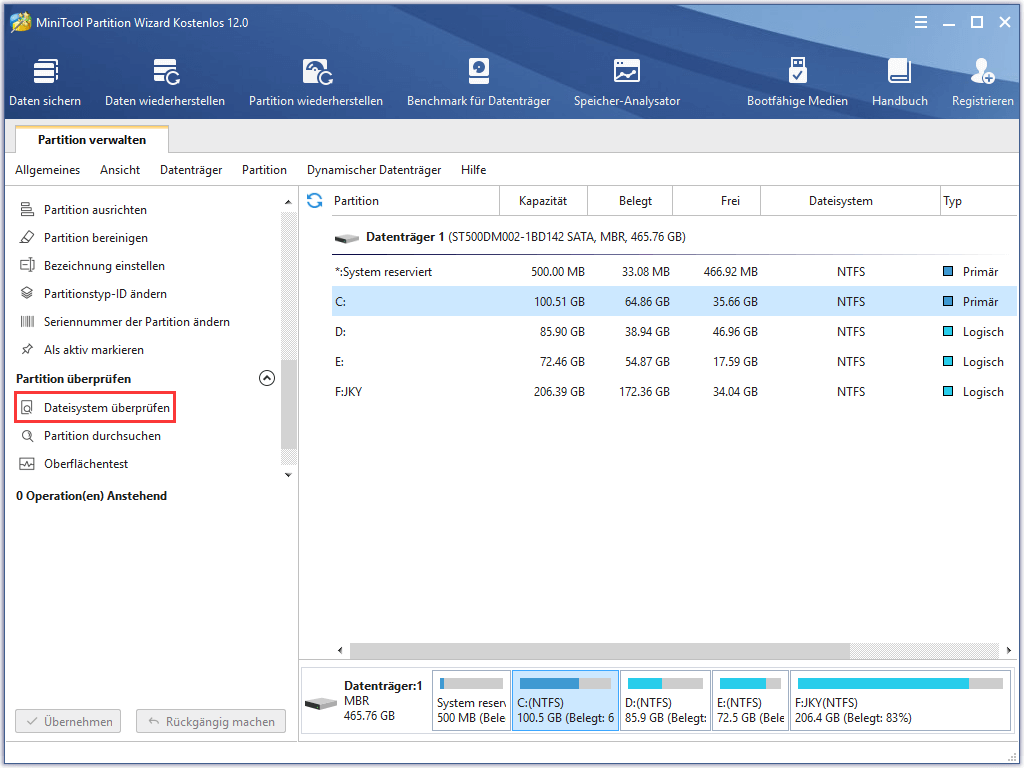
Schritt 3: Wählen Sie im Popup-Fenster eine Option und klicken Sie auf Starten.
- Nur überprüfen: Die Software wird den Datenträger scannen und auf Fehler überprüfen.
- Überprüfen & erkannte Fehler korrigieren: Sie können Fehler während des Prüfprozesses beheben.
Schritt 4: Folgen Sie den Anweisungen auf dem Bildschirm, um den Vorgang abzuschließen.
Lösung 9: Systemwiederherstellung ausführen
Wenn Sie alle oben genannten Lösungen ausprobiert haben, aber der Fehler ATTEMPTED_EXECUTE_OF_NOEXECUTE_MEMORY immer noch auftritt, können Sie versuchen, die Systemwiederherstellung auszuführen, wenn Sie einen Wiederherstellungspunkt erstellt haben. Dies kann Ihrem PC helfen, in den früheren Zustand zurückzukehren und diesen Fehler zu beheben.
Klicken zum Weiterlesen: https://de.minitool.com/datentraegerverwaltung/attempted-execute-of-noexecute-memory.html
Links
Themen
MiniTool® Software Ltd. ist ein professionelles Software-Entwicklungsunternehmen und stellt den Kunden komplette Business-Softwarelösungen zur Verfügung. Die Bereiche fassen Datenwiederherstellung, Datenträgerverwaltung, Datensicherheit und den bei den Leuten aus aller Welt immer beliebteren YouTube-Downloader sowie Videos-Bearbeiter. Bis heute haben unsere Anwendungen weltweit schon über 40 Millionen Downloads erreicht. Unsere Innovationstechnologie und ausgebildeten Mitarbeiter machen ihre Beiträge für Ihre Datensicherheit und -integrität.









